Giáo án Tin học 9 - Học kì 2 - Năm học 2017-2018 - Trường THCS Hưng Thành
- Mục tiêu:
- Kiến thức
- Tạo được màu nền (hoặc ảnh nến) cho các trang chiếu.
-Thực hiện được các thao tác định dạng nội dung văn bản trên trang chiếu.
- Kĩ năng
-Áp dụng được các mẫu bài trình chiếu có sẵn.
-Tạo hứng thú học tập, khả năng tư duy, sáng tạo.
- Thái độ
Thái độ học tập nghiêm túc, yêu thích môn học.
- Chuẩn bị:
- Thầy: Giáo án, sách giáo khoa, máy tính điện tử.
- Trò: Nghiên cứu SGK, vở ghi.
- Các bước lên lớp:
- Ổn định lớp: Kiểm tra sĩ số (1’)
- Kiểm tra bài cũ: không
- Nội dung bài mới
Bạn đang xem 30 trang mẫu của tài liệu "Giáo án Tin học 9 - Học kì 2 - Năm học 2017-2018 - Trường THCS Hưng Thành", để tải tài liệu gốc về máy hãy click vào nút Download ở trên.
Tóm tắt nội dung tài liệu: Giáo án Tin học 9 - Học kì 2 - Năm học 2017-2018 - Trường THCS Hưng Thành
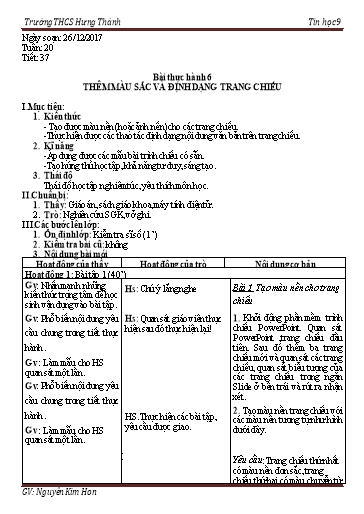
Ngày soạn: 26/12/2017 Tuần: 20 Tiết: 37 Bài thực hành 6 THÊM MÀU SẮC VÀ ĐỊNH DẠNG TRANG CHIẾU Mục tiêu: Kiến thức - Tạo được màu nền (hoặc ảnh nến) cho các trang chiếu. -Thực hiện được các thao tác định dạng nội dung văn bản trên trang chiếu. Kĩ năng -Áp dụng được các mẫu bài trình chiếu có sẵn. -Tạo hứng thú học tập, khả năng tư duy, sáng tạo. Thái độ Thái độ học tập nghiêm túc, yêu thích môn học. Chuẩn bị: Thầy: Giáo án, sách giáo khoa, máy tính điện tử. Trò: Nghiên cứu SGK, vở ghi. Các bước lên lớp: Ổn định lớp: Kiểm tra sĩ số (1’) Kiểm tra bài cũ: không Nội dung bài mới Hoạt động của thầy Hoạt động của trò Nội dung cơ bản Hoạt động 1: Bài tập 1 (40’) Gv: Nhấn mạnh những kiến thức trọng tâm để học sinh vận dụng vào bài tập. Gv: Phổ biến nội dung yêu cầu chung trong tiết thực hành . Gv : Làm mẫu cho HS quan sát một lần. Gv: Phổ biến nội dung yêu cầu chung trong tiết thực hành . Gv : Làm mẫu cho HS quan sát một lần. Hs: Chú ý lắng nghe Hs: Quan sát giáo viên thực hiện sau đó thực hiện lại! HS. Thực hiện các bài tập, yêu cầu được giao. H Hs: Phát biểu những thắc mắc nếu có Bài 1. Tạo màu nền cho trang chiếu Khởi động phần mềm trình chiếu PowerPoint. Quan sát PowerPoint ,trang chiếu đầu tiên. Sau đó thêm ba trang chiếu mới và quan sát các trang chiếu, quan sát biểu tượng của các trang chiếu trong ngăn Slide ở bên trái và rút ra nhận xét. Tạo màu nền trang chiếu với các màu nền tương tự như hình dưới đây. Yêu cầu: Trang chiếu thứ nhất có màu nền đơn sắc, trang chiếu thứ hai có màu chuyển từ hai màu, nền của trang chiếu thứ ba là mẫu có sẵn, còn nền của trang chiếu thứ tư là một ảnh có sẵn. Em có thể lưu kết quả với tên tuỳ ý. Lưu ý khi chọn màu nền hoặc ảnh nền cho trang chiếu: Nếu màu nền muốn chọn không có sẵn trên hộp thoại Background ta có thể: Nháy More Color để hiển thị hộp thoại Color và chọn màu thích hợp Nháy Fill Effects để hiển thị hộp thoại Fill Effects và chọn hai màu, chọn cách chuyển màu thích hợp (h. 79b). Nháy mở trang Picture trên hộp thoại Fill Effects và chọn hình ảnh có sẵn để làm nền cho trang chiếu Củng cố (3’) - Giáo viên đánh giá kết quả tiết thực hành. Hướng dẫn học sinh tự học, làm bài tập và soạn bài mới ở nhà (1’) Về nhà học bài và làm bài tập. Rút kinh nghiệm: Ngày soạn: 26/12/2017 Tuần: 20 Tiết: 38 Bài thực hành 6 THÊM MÀU SẮC VÀ ĐỊNH DẠNG TRANG CHIẾU (TT) I. Mục tiêu: 1. Kiến thức - Tạo được màu nền (hoặc ảnh nến) cho các trang chiếu. -Thực hiện được các thao tác định dạng nội dung văn bản trên trang chiếu. 2. Kĩ năng -Áp dụng được các mẫu bài trình chiếu có sẵn. -Tạo hứng thú học tập, khả năng tư duy, sáng tạo. 3. Thái độ Thái độ học tập nghiêm túc, yêu thích môn học. II. Chuẩn bị: 1. Thầy: Giáo án, sách giáo khoa, máy tính điện tử. 2. Trò: Nghiên cứu SGK, vở ghi III. Các bước lên lớp: 1. Ổn định lớp: Kiểm tra sĩ số (1’) 2. Kiểm tra bài cũ: không 3. Nội dung bài mới Hoạt động của thầy Hoạt động của trò Nội dung cơ bản Hoạt động 1: Bài tập 2 (40’) Quan sát học sinh làm bài. Học sinh nào làm sai, giáo viên nhắc nhở và đặt ra câu hỏi giúp các em nhớ lại kiến thức và tự động sửa lại bài. Nhắc nhở cả lớp khi có nhiều em cùng sai một lỗi, uốn nắn sai sót. Khen ngợi các em làm tốt, động viên nhắc nhở và tháo gỡ thắc mắc cho học sinh yếu. Cho học sinh phát biểu các thắc mắc và giải đáp. Lưu ý những lỗi mà HS thường hay mắc phải. Tiếp tục ghi nhận, giúp đỡ cỏc học sinh yếu để các em làm theo đúng tiến trình của lớp. Kiểm tra bài thực hành hoàn chỉnh của HS và nhắc nhở những lỗi sai và khen những bạn có thao tác tốt. Gv: Cho học sinh đúc kết lại các kiến thức đạt được thông qua bài thực hành ngày hôm nay. Gv: Nhắc lại các kiến thức trong bài một lần nữa và nhấn mạnh những kiến thức các em hay bị sai sót. HS thực hành HS chú ý nghe GV giảng bài. Bài 2. áp dụng mẫu bài trình chiếu Tạo bài trình chiếu mới File®New Tạo thêm hai trang chiếu mới Nháy nút Design trên thanh công cụ và chọn một mẫu tuỳ ý ở ngăn bên phải cửa sổ để áp dụng cho bài trình chiếu. Hãy cho nhận xét về: - Phông chữ, kiểu chữ, cỡ chữ và màu chữ của nội dung văn bản trên các trang chiếu. - Kích thước và vị trí các khung văn bản trên các trang chiếu. Hãy áp dụng một vài mẫu bài trình chiếu khác nhau và rút ra kết luận. 4. Củng cố (3’) - Giáo viên đánh giá kết quả tiết thực hành. 5. Hướng dẫn học sinh tự học, làm bài tập và soạn bài mới ở nhà (1’) Về nhà học bài và làm bài tập. IV. Rút kinh nghiệm: Ngày ..tháng ..năm 2017 Duyệt tuần 20 Mai Văn Quới Ngày soạn: 02/01/2018 Tuần: 21 Tiết: 39 Bài 10 THÊM HÌNH ẢNH VÀO TRANG CHIẾU Mục tiêu: Kiến thức - HS biết được cách chèn hình ảnh vào trang chiếu. Kĩ năng Rèn luyện kỹ năng chèn ảnh vào trang chiếu. Thái độ Thái độ học tập nghiêm túc, yêu thích môn học. Chuẩn bị: Thầy: Giáo án, sách giáo khoa, máy tính điện tử. Trò: Nghiên cứu SGK, vở ghi Các bước lên lớp: Ổn định lớp: Kiểm tra sĩ số (1’) Kiểm tra bài cũ: (10’) ? Để tạo màu nền hoặc hình ảnh cho trang chiếu thì ta ...n, sách giáo khoa, máy tính điện tử. Trò: Nghiên cứu SGK, vở ghi Các bước lên lớp: Ổn định lớp: Kiểm tra sĩ số (1’) Kiểm tra bài cũ: không Nội dung bài mới Hoạt động của thầy Hoạt động của trò Nội dung cơ bản Hoạt động 1: Hướng dẫn (10’) GV nhấn mạnh những kiến thức trọng tâm để học sinh vận dụng vào bài tập. GV : Phổ biến nội dung yêu cầu chung trong tiết thực hành . GV làm mẫu chèn hình ảnh nền và chèn ảnh trên nền rồi chuyển hình ảnh xuống dưới khung văn bản cho HS quan sát một lần. Hs: Lắng nghe. Hs: Theo dõi và nắm rõ yêu cầu trong tiết thực hành. Hs: Quan sát và ghi nhớ. Hoạt động 2: Thực hành (30’) Gv: Theo dõi các nhóm thực hành và hướng dẫn học sinh. Hd: C1: Format/Background/Fill Efect/Picture C2: Insert/picture/from file, sau đó văn bản đè lên chữ. Chọn mẫu bố trí thích hợp. Gv: Yêu cầu học sinh gõ trang 4,5,6 và chèn hình ảnh vào trang chiếu. Gv: Kiểm tra các nhóm đã hoàn thành và yêu cầu học sinh chỉnh sửa đúng yêu cầu. Gv: Nhận xét, đánh giá và khen các nhóm hoàn thành tốt bài làm. Gv: Nhắc lại kiến thức và những lỗi hay mắc phải của các nhóm. Hs thực hành. Hs: Quan sát và ghi nhớ. Hs thực hành. Hs: Quan sát và ghi nhớ. Bài 1. Thêm hình ảnh minh hoạ vào trang chiếu Mở bài trình chiếu Ha Noi trong Bài thực hành 7. Chèn một tệp hình ảnh về Hà Nội (có sẵn trên máy tính hoặc tải về từ Internet) vào trang chiếu thứ nhất (trang tiêu đề). Có thể chèn ảnh theo hai cách: Cách 1. Chèn ảnh làm nền cho trang chiếu. Cách 2. Chèn ảnh trên nền trang chiếu (giữ nguyên màu nền), nhưng chuyển hình ảnh xuống dưới khung văn bản. Thay đổi vị trí, kích thước và định dạng màu văn bản, nếu cần, để tiêu đề nổi bật trên hình ảnh. Kết quả nhận được có thể tương tự như hình 91a dưới đây: Áp dụng mẫu bố trí có dạng cột văn bản bên phải và một hình ảnh ở cột bên trái cho trang chiếu thứ 3 (Vị trí địa lí). Chèn hình ảnh bản đồ Hà Nội vào cột bên trái (có thể sử dụng hình ảnh tìm trên Internet hoặc tệp hình ảnh có sẵn trên máy tính). Kết quả có thể tương tự như hình 91b. Thêm các trang chiếu mới với thứ tự nội dung như sau: Trang 4: Danh thắng (chỉ có tiêu đề trang) Trang 5: Hồ Hoàn Kiếm Nằm ở trung tâm Hà Nội Diện tích khoảng 12 ha Có Tháp Rùa giữa hồ Trang 6: Hồ Tây Hồ lớn nhất ở Hà Nội (500 ha) Từng là một nhánh của sông Hồng và trở thành hồ khi sông đổi dòng Áp dụng các mẫu bố trí thích hợp và chèn các hình ảnh minh hoạ vào các trang chiếu mới. Trình chiếu, kiểm tra kết quả nhận được và chỉnh sửa, nếu cần. Củng cố (3’) Các bước chèn hình ảnh và bố cục hình ảnh hợp lý trên trang chiếu. Hướng dẫn học sinh tự học, làm bài tập và soạn bài mới ở nhà (1’) Học bài và xem tiếp bài thực hành 7. Rút kinh nghiệm: Ngày soạn: 9/01/2018 Tuần: 22 Tiết: 42 Bài thực hành 7 TRÌNH BÀY THÔNG TIN BẰNG HÌNH ẢNH (TT) I. Mục tiêu: Kiến thức Biết được vai trò của hình ảnh và các đối tượng khác trên trang chiếu. Kĩ năng Chèn hình ảnh vào trang chiếu và thực hiện một số thao tác xử lý hình ảnh. Thái độ Thái độ học tập nghiêm túc, yêu thích môn học. II. Chuẩn bị: Thầy: Giáo án, sách giáo khoa, máy tính điện tử. Trò: Nghiên cứu SGK, vở ghi III. Các bước lên lớp: Ổn định lớp: Kiểm tra sĩ số (1’) Kiểm tra bài cũ: không Nội dung bài mới Hoạt động của thầy Hoạt động của trò Nội dung cơ bản Hoạt động 1: Hướng dẫn (10’) GV nhấn mạnh những kiến thức trọng tâm để học sinh vận dụng vào bài tập. GV : Phổ biến nội dung yêu cầu chung trong tiết thực hành . GV: Thông báo rõ công việc của HS và làm. Hs: Theo dõi và nắm rõ yêu cầu trong tiết thực hành. Hoạt động 2:Thực hành (30’) Gv: Theo dõi các nhóm thực hành và hướng dẫn học sinh. Gv: Yêu cầu hs thêm trang 7,8 và chèn hình ảnh theo mẫu Gv: kiểm tra và hướng dẫn học sinh làm theo yêu cầu. Gv: Cho học sinh tự khám phá và thêm vào các trang chiếu mới với nội dung tự tham khảo. Gv: Kiểm tra các nhóm đã hoàn thành Gv: Nhận xét, đánh giá và khen các nhóm hoàn thành tốt bài làm. Gv: Chốt vấn đề Hs thực hành. Hs lắng nghe và thực hành. Hs: Quan sát và ghi nhớ. Hs thực hành. Hs: Quan sát và ghi nhớ. Bài 2. Thêm nội dung và sắp xếp bài trình chiếu Tiếp tục với bài trình chiếu Ha Noi (đã gồm 6 trang chiếu). Thêm các trang chiếu mới với thứ tự và nội dung như sau: Trang 7: Lịch sử Năm 1010, Vua Lý Thái Tổ dời đô từ Hoa Lư đến Đại La và đổi tên thành Thăng Long Năm 1831 vua Minh Mạng triều Nguyễn đặt lại tên là Hà Nội Trang 8: Văn Miếu Nằm trên phố Quốc Tử Giám Được xây dựng năm 1070 dưới thời Vua Lý Thánh Tông Được xem là trường Đại học đầu tiên của nước ta (1076) Có 82 tấm bia tiến sĩ ghi lại tên những người đỗ trong 82 khoa thi từ 1442 đến 1789 Thêm các hình ảnh thích hợp để minh hoạ nội dung các trang chiếu mới (có thể sử dụng các tệp hình ảnh có sẵn trên máy tính). Thay đổi thứ tự nội dung của các trang chiếu, nếu cần thiết. Thay đổi trật tự của các trang chiếu để có thứ tự hợp lí. Kết quả nhận được có thể giống như hình 93. Thêm các trang chiếu mới, với nội dung tự tham khảo được về Hà Nội, bổ sung cho bài trình c...năm 2018 Duyệt tuần 23 Mai Văn Quới Ngày soạn: 23/01/2018 Tuần: 24 Tiết: 45 Bài thực hành 8: HOÀN THIỆN BÀI TRÌNH CHIẾU VỚI HIỆU ỨNG ĐỘNG Mục tiêu: Kiến thức Biết tạo hiệu ứng động cho các đối tượng trên trang chiếu. Kĩ năng Tạo được bài trình chiếu đơn giản với các hiệu ứng. Thái độ Thái độ học tập nghiêm túc, yêu thích môn học. Chuẩn bị: Thầy: Giáo án, sách giáo khoa, máy tính điện tử. Trò: Nghiên cứu SGK, vở ghi Các bước lên lớp: Ổn định lớp: Kiểm tra sĩ số (1’) Kiểm tra bài cũ: (10’) ? Nêu các bước tạo hiệu ứng động cho đối tượng có sãn trên trang chiếu? ? Nêu tác dụng của các hiệu ứng động? Nội dung bài mới Hoạt động của thầy Hoạt động của trò Nội dung cơ bản Hoạt động 1: Hướng dẫn ban đầu. (5’) Gv : yêu cầu hs ngồi đúng vị trí máy đã được phân công. HS : Ổn định vị trí trên các máy. HS : Kiểm tra tình trạng máy tính của mình => Báo cáo tình hình cho Gv Hoạt động 2: Hướng dẫn thường xuyên (25’) GV nhấn mạnh những kiến thức trọng tâm để học sinh vận dụng vào bài tập GV : Phổ biến nội dung yêu cầu chung trong tiết thực hành . GV: Thông báo rõ công việc của HS và làm trong 25 ’ Quan sát học sinh làm bài. Học sinh nào làm sai, giáo viên nhắc nhở và đặt ra câu hỏi giúp các em nhớ lại kiến thức và tự động sửa lại bài. Nhắc nhở cả lớp khi có nhiều em cùng sai một lỗi, uốn nắn sai sót. Khen ngợi các em làm tốt, động viên nhắc nhở và tháo gỡ thắc mắc cho học sinh yếu. Cho học sinh phát biểu các thắc mắc và giải đáp . Lưu ý những lỗi mà HS thường hay mắc phải. Tiếp tục ghi nhận, giúp đỡ các học sinh yếu để các em làm theo đúng tiến trình của lớp. Kiểm tra bài thực hành hoàn chỉnh của HS và nhắc nhở những lỗi sai và khen những bạn có thao tác tốt HS: Lắng nghe và ghi nhớ GV làm mẫu cho HS quan sát một lần. HS : Quan sát, làm thử. Học sinh thực hành *Các kiến thức cần thiết : -Khởi động Microsoft Impress. -Mở bài trình chiếu Ha Noi lưu trong bài thực hành 8. -Tạo các hiệu ứng chuyển động trang chiếu -Chọn hiệu ứng cho mọi trang chiếu. Trình chiếu. *Nội dung thực hành Bài 1. Thêm các hiệu ứng động cho bài trình chiếu -Mở bài trình chiếu Ha Noi đã lưu trong -Bài thực hành 8. Chọn một vài trang chiếu đơn lẻ và tạo các hiệu ứng chuyển cho các trang chiếu đã chọn, trình chiếu và quan sát các kết quả nhận được. Chọn và áp dụng một hiệu ứng chuyển khác cho tất cả các trang chiếu của bài trình chiếu. Hãy thay đổi một vài hiệu ứng với các tốc độ xuất hiện khác nhau, trình chiếu và quan sát các kết quả nhận được. Cuối cùng, chọn một hiệu ứng thích hợp theo ý em (chẳng hạn, chọn hiệu ứng Blind vertical với tốc độ Slow) và áp dụng cho mọi trang chiếu. Chọn một vài trang chiếu đơn lẻ. Sử dụng lệnh Slide Show ® Animation Schemes và chọn một số hiệu ứng khác nhau để áp dụng cho các đối tượng trên các trang chiếu đã chọn. Trình chiếu và quan sát các kết quả nhận được. Củng cố (3’) - GV: Nhắc lại các kiến thức trong bài một lần nữa và nhấn mạnh những kiến thức các em hay bị sai sót. - GV nghiệm thu bài thực hành của học sinh. Hướng dẫn học sinh tự học, làm bài tập và soạn bài mới ở nhà (1’) - Thực hiện lại nôi dung bài thực hành nếu có điều kiện. - Xem trước nội dung bài tập 2. Rút kinh nghiệm: Ngày soạn:23/01/2018 Tuần: 24 Tiết: 46 Bài thực hành 8: HOÀN THIỆN BÀI TRÌNH CHIẾU VỚI HIỆU ỨNG ĐỘNG (TT) I. Mục tiêu: 1. Kiến thức Biết tạo hiệu ứng động cho các đối tượng trên trang chiếu. Biết chèn và soạn thảo nội dung, tạo hiệu ứng động cho các đối tượng trên trang chiếu. Kĩ năng Tạo được bài trình chiếu đơn giản với các hiệu ứng. Thái độ Thái độ học tập nghiêm túc, yêu thích môn học. II. Chuẩn bị: Thầy: Giáo án, sách giáo khoa, máy tính điện tử. Trò: Nghiên cứu SGK, vở ghi III. Các bước lên lớp: Ổn định lớp: Kiểm tra sĩ số (1’) Kiểm tra bài cũ: không. Nội dung bài mới Hoạt động của thầy Hoạt động của trò Nội dung cơ bản Hoạt động 1: Hướng dẫn ban đầu. (5’) Gv : yêu cầu hs ngồi đúng vị trí máy đã được phân công. HS : Ổn định vị trí trên các máy. HS : Kiểm tra tình trạng máy tính của mình => Báo cáo tình hình cho Gv Hoạt động 2: Hướng dẫn thường xuyên (35’) GV nhấn mạnh những kiến thức trọng tâm để học sinh vận dụng vào bài tập GV : Phổ biến nội dung yêu cầu chung trong tiết thực hành . GV: Thông báo rõ công việc của HS và làm trong 30 ’Quan sát học sinh làm bài. Học sinh nào làm sai, giáo viên nhắc nhở và đặt ra câu hỏi giúp các em nhớ lại kiến thức và tự động sửa lại bài. Nhắc nhở cả lớp khi có nhiều em cùng sai một lỗi, uốn nắn sai sót. Khen ngợi các em làm tốt, động viên nhắc nhở và tháo gỡ thắc mắc cho học sinh yếu. Cho học sinh phát biểu các thắc mắc và giải đáp . Lưu ý những lỗi mà HS thường hay mắc phải. Tiếp tục ghi nhận, giúp đỡ các học sinh yếu để các em làm theo đúng tiến trình của lớp. Kiểm tra bài thực hành hoàn chỉnh của HS và nhắc nhở những lỗi sai và khen những bạn có thao tác tốt HS: Lắng nghe và ghi nhớ GV làm mẫu cho HS quan sát một lần. HS : Quan sát, làm thử. Học sinh thực hành *Các kiế...: Ngày soạn: 06/02/2018 Tuần: 26 Tiết: 50 Bài thực hành 10: THỰC HÀNH TỔNG HỢP (TT) I. Mục tiêu: Kiến thức - Ôn lại các kiến thức đã học ở chương 3 để tạo một bài trình chiếu hoàn chỉnh. Kĩ năng - Tạo được bài trình chiếu dựa trên nội dung có sẵn. Thái độ Thái độ học tập nghiêm túc, yêu thích môn học. II. Chuẩn bị: Thầy: Giáo án, sách giáo khoa, máy tính điện tử. Trò: Nghiên cứu SGK, vở ghi III. Các bước lên lớp: Ổn định lớp: Kiểm tra sĩ số (1’) Kiểm tra bài cũ: không. Nội dung bài mới Hoạt động của thầy Hoạt động của trò Nội dung cơ bản Hoạt động 1: Hướng dẫn ban đầu (5’) - Ổn định vị trí trên các máy. - kiểm tra tình trạng máy tính của mình => Báo cáo tình hình cho GV. Hoạt động 2: Hướng dẫn thường xuyên (5’) - Yêu cầu học sinh nhắc lại các bước để tạo một bài trình chiếu? - Chuẩn bị nội dung. - Chọn màu hoặc ảnh nền cho trang chiếu. - Nhập và định dạng nội dung văn bản. - Thêm các hình ảnh minh họa. - Tạo các hiệu ứng động. - Trình chiếu, kiểm tra, chỉnh sửa, lưu bài. Hoạt động 3: Thực hành (30’) - Yêu cầu học sinh thực hiện các bước để tạo một bài trình chiếu về các loài hoa đẹp. HS thực hành. Củng cố (3’) - Nhận xét quá trình thực hành của học sinh sau tiết học này. Hướng dẫn học sinh tự học, làm bài tập và soạn bài mới ở nhà (1’) - Xem lại bài và xem trước phần bài tiếp theo. IV. Rút kinh nghiệm: Ngày ..tháng ..năm 2018 Duyệt tuần 26 Mai Văn Quới Ngày soạn: 20/02/2018 Tuần: 27 Tiết: 51 Bài thực hành 10: THỰC HÀNH TỔNG HỢP (TT) Mục tiêu: Kiến thức - Ôn lại các kiến thức đã học ở chương 3 để tạo một bài trình chiếu hoàn chỉnh. Kĩ năng - Tạo được bài trình chiếu dựa trên nội dung có sẵn. Thái độ Thái độ học tập nghiêm túc, yêu thích môn học. Chuẩn bị: Thầy: Giáo án, sách giáo khoa, máy tính điện tử. Trò: Nghiên cứu SGK, vở ghi Các bước lên lớp: Ổn định lớp: Kiểm tra sĩ số (1’) Kiểm tra bài cũ: không Nội dung bài mới Hoạt động của thầy Hoạt động của trò Nội dung cơ bản Hoạt động 1: Lịch sử của các Office(5’) ? Em đã biết gì về Google. - Gọi HS giới thiệu về Office đã biết. GV nhận xét - HS trả lời. HS trả lời HS quan sát SGK. Hoạt động 2: Thực hành(35’) - Hướng dẫn cho học sinh lập dàn ý bài Lịch sử Google để tạo bài trình chiếu về nội dung này. -GV quan sát học sinh thực hành và giải đáp những thắc mắc của học sinh. HS lắng nghe và thực hiện. HS thực hành. Củng cố (3’) - Nhận xét quá trình thực hành của học sinh sau tiết học này. Hướng dẫn học sinh tự học, làm bài tập và soạn bài mới ở nhà (1’) - Xem lại bài và xem trước phần bài tiếp theo. Rút kinh nghiệm: Ngày soạn: 20/02/2018 Tuần: 27 Tiết: 52 Bài thực hành 10: THỰC HÀNH TỔNG HỢP (TT) I. Mục tiêu: Kiến thức - Ôn lại các kiến thức đã học ở chương 3 để tạo một bài trình chiếu hoàn chỉnh. Kĩ năng - Tạo được bài trình chiếu dựa trên nội dung có sẵn. Thái độ Thái độ học tập nghiêm túc, yêu thích môn học. II. Chuẩn bị: Thầy: Giáo án, sách giáo khoa, máy tính điện tử. Trò: Nghiên cứu SGK, vở ghi III. Các bước lên lớp: Ổn định lớp: Kiểm tra sĩ số (1’) Kiểm tra bài cũ: không. Nội dung bài mới Hoạt động của thầy Hoạt động của trò Nội dung cơ bản Hoạt động 1: Hướng dẫn ban đầu (5’) - Ổn định vị trí trên các máy. - kiểm tra tình trạng máy tính của mình => Báo cáo tình hình cho GV. Hoạt động 2: Hướng dẫn thường xuyên (5’) - Yêu cầu học sinh nhắc lại các bước để tạo một bài trình chiếu? - Chuẩn bị nội dung. - Chọn màu hoặc ảnh nền cho trang chiếu. - Nhập và định dạng nội dung văn bản. - Thêm các hình ảnh minh họa. - Tạo các hiệu ứng động. - Trình chiếu, kiểm tra, chỉnh sửa, lưu bài. Hoạt động 3: Thực hành (30’) - Yêu cầu học sinh thực hiện các bước để tạo một bài trình chiếu tự chọn. HS thực hành. Củng cố (3’) - Nhận xét quá trình thực hành của học sinh sau tiết học này. Hướng dẫn học sinh tự học, làm bài tập và soạn bài mới ở nhà (1’) - Xem lại bài và xem trước bài tiếp theo. IV. Rút kinh nghiệm: Ngày ..tháng ..năm 2018 Duyệt tuần 27 Mai Văn Quới Ngày soạn: 27/02/2018 Tuần: 28 Tiết: 53 ÔN TẬP Mục tiêu: Kiến thức - Hệ thống lại kiến thức trong chương 3: phần mềm trình chiếu cho học sinh. Kĩ năng - Tạo được một bài trình chiếu hoàn chỉnh dựa trên nội dung có sẵn. Thái độ Thái độ học tập nghiêm túc, yêu thích môn học. Chuẩn bị: Thầy: Giáo án, sách giáo khoa, máy tính điện tử. Trò: Nghiên cứu SGK, vở ghi Các bước lên lớp: Ổn định lớp: Kiểm tra sĩ số (1’) Kiểm tra bài cũ: không Nội dung bài mới Hoạt động của thầy Hoạt động của trò Nội dung cơ bản Hoạt động 1: Trắc nghiệm (10’) ? Cách mở mẫu bố trí (slide layout). ? Cách mở mẫu bài trình chiếu (slide design). ? Em có thể chèn hình ảnh vào trang chiếu như thế nào. ?Ta gọi một cách ngắn gọn các nội dung trên các trang chiếu là. ? Để dùng màu nền cho toàn bộ trang chiếu thì ta làm thế nào. - Format→slide layout. - Format→ slide design. - Insert → picture → from file..... - Đối tượng. - Apply to All . Hoạt động 2: Lý thuyết (30’) ? Phần mềm trình chiếu là gì. ? Nêu một vài ứng dụng củ...i HS trả lời 2. Một số ví dụ về đa phương tiện -Khi thầy cô giáo giảng bài: (nói- âm thanh, viết- văn bản, hình ảnh.) -Quyển sách: gồm có (chữ, hình ảnh) + Các sản phẩm đa phương tiện được tạo bằng máy tính: -Trang Web: Tranh, phim, quảng cáo, biểu đồ, dữ liệu trên trang web. -Bài trình chiếu. -Từ điển bách khoa đa phương tiện. Hoạt động 3: Ưu điểm của đa phương tiện. (10’) Đa phương tiện có ưu điểm gì? HS trả lời 3. Ưu điểm của đa phương tiện. -Đa phương tiện thể hiện thông tin tốt hơn -Đa phương tiện thu hút sự chú ý hơn -Đa phương tiện thích hợp với việc sử dụng máy tính. -Đa phương tiện phù hợp cho việc giải trí và dạy học. Củng cố (3’) Hệ thống lại kiến thức cho học sinh. Hướng dẫn học sinh tự học, làm bài tập và soạn bài mới ở nhà (1’) Xem lại bài và xem trước phần bài tiếp theo. Rút kinh nghiệm: Ngày soạn: 27/02/2018 Tuần: 29 Tiết: 56 Bài 12. THÔNG TIN ĐA PHƯƠNG TIỆN (tt) I. Mục tiêu: Kiến thức -HS biết khái niệm đa phương tiện và ưu điểm của đa phương tiện. - Biết các thành phần của đa phương tiện. - Biết một số lĩnh vực ứng dụng của đa phương tiện trong cuộc sống. Kĩ năng - Rèn kỹ năng phân tích, phán đoán. - Tạo được sản phẩm đa phương tiện bằng phần mềm trình chiếu. Thái độ Thái độ học tập nghiêm túc, yêu thích môn học. II. Chuẩn bị: Thầy: Giáo án, sách giáo khoa, máy tính điện tử. Trò: Nghiên cứu SGK, vở ghi III. Các bước lên lớp: Ổn định lớp: Kiểm tra sĩ số (1’) Kiểm tra bài cũ: (10’) ? Đa phương tiện là gì. ? Một số ví dụ về đa phương tiện. Nội dung bài mới Hoạt động của thầy Hoạt động của trò Nội dung cơ bản Hoạt động 1: Tìm hiểu các thành phần của đa phương tiện (15’) GV: Hãy liệt kê các thành phần chính của đa phương tiện ? GV: Phân tích thêm từng thành phần HS: Trả lời HS: Học sinh chú ý lắng nghe và tiếp thu kiến thức. 4. Các thành phần của đa phương tiện - Các dạng thành phần chính của sản phẩm đa phương tiện : a) Văn bản: là dạng thông tin cơ bản trong biểu diễn thông tin bao gồm các kí tự và được thể hiện với nhiều dáng vẻ khác nhau. b) Âm thanh: là thành phần điển hình của đa phương tiện. c) Ảnh tĩnh: là một tranh ảnh thể hiện cố định một nội dung nào đó. d) Ảnh động: Là sự kết hợp nhiều ảnh tĩnh trong khoảng thời gian ngắn. e) Phim: là thành phần rất đặc biệt của đa phương tiện, là dạng tỏng hợp tất cả các thông tin vừa trình bày ở trên Hoạt động 2: Ứng dụng của đa phương tiện. (15’) GV: Các em thấy đa phương tiện có ứng dụng trong cuộc sống ở những lĩnh vực nào? Một số phần mềm giáo dục hữu ích: Một số trang web giáo dục : HS trả lời HS: Trả lời HS: Trả lời 5. Ứng dụng của đa phương tiện Đa phương tiện có rất nhiều ứng dụng trong các lĩnh vực khác nhau của cuộc sống như: a. Trong nhà trường. b. Trong khoa học. c. Trong Y tế. d. Trong thương mại e. Trong quản lí xã hội. f. Trong nghệ thuật. g. Trong công nghiệp, giải trí. Củng cố (3’) Hệ thống lại kiến thức cho học sinh. Hướng dẫn học sinh tự học, làm bài tập và soạn bài mới ở nhà (1’) Xem lại bài và xem trước bài tiếp theo. IV. Rút kinh nghiệm: Ngày ..tháng ..năm 2018 Duyệt tuần 29 Mai Văn Quới Ngày soạn: 6/3/2018 Tuần: 30 Tiết: 57 Bài 13. PHẦN MỀM GHI ÂM VÀ XỬ LÍ ÂM THANH AUDACITY Mục tiêu: Kiến thức - Biết nguyên tắc tạo các file ghi âm. - Biết khả năng tạo ảnh động của chương trình Audacity và các thao tác cần thực hiện để tạo file ghi âm bằng Audacity. Kĩ năng - Tạo được file ghi âm bằng phần mềm Audacity. Thái độ Thái độ học tập nghiêm túc, yêu thích môn học. Chuẩn bị: Thầy: Giáo án, sách giáo khoa, máy tính điện tử. Trò: Nghiên cứu SGK, vở ghi Các bước lên lớp: Ổn định lớp: Kiểm tra sĩ số (1’) Kiểm tra bài cũ: (10’) ? Các thành phần của đa phương tiện. ? Một số ứng dụng của đa phương tiện. Nội dung bài mới Hoạt động của thầy Hoạt động của trò Nội dung cơ bản Hoạt động 1: Nguyên tắc tạo file ghi âm (15’) GV: Chúng ta đã biết ảnh động là sự thể hiện liên tiếp nhiều ảnh tĩnh, mỗi ảnh xuất hiện trong một khoảng thời gian ngắn. GV: Cho HS xem nguyên tắc tạo ảnh động H 110 SGK và yêu cầu HS mô tả việc tạo ảnh động dựa trên hình ảnh quan sát. GV: Bản chất của việc tạo ảnh động là tạo ra các ảnh tĩnh có cùng kích thước rồi ghép chúng lại thành một dãy với thứ tự nhất định và đặt thời gian xuất hiện của từng ảnh, sau đó lưu lại dưới dạng một tệp ảnh động. GV: Ảnh động có thể được tạo như thế nào ? HS quan sát HS : Quan sát và trả lời HS trả lời và ghi bài. 1. Nguyên tắc tạo file ghi âm * Ảnh động có thể: - Gồm nhiều ảnh tĩnh, mỗi ảnh có nội dung riêng và xuất hiện trong một khoảng thời gian nhất định. - Gồm nhiều ảnh tĩnh, mỗi ảnh có những thay đổi nhỏ và xuất hiện trong một khoảng thời gian như nhau tạo ra cảm giác chuyển động. * Mọi phần mềm tạo ảnh động đều có các chức năng: - Ghép các ảnh tĩnh thành dãy và thay đổi thứ tự của các ảnh trong dãy, thêm hoặc bớt ảnh khỏi dãy. - Đặt thời gian xuất hiện của mỗi ảnh tĩnh trong dãy. Hoạt động 2: Tạo file ghi âm bằng Audacity. (15’) GV: Để khởi động 1 phần mề...cho ảnh động, ta làm thế nào? HS: Xem SGK và trả lời. HS: Xem SGK và trả lời 5. Tạo hiệu ứng cho ảnh động - Nháy chuột lên các biểu tượng ở ngăn phải của màn hình chính. - Chọn 1 trong 2 kiểu hiệu ứng: + Hiệu ứng chuẩn (Normal) + Hiệu ứng động (Animated) Củng cố (3’) Hệ thống lại kiến thức cho học sinh. Hướng dẫn học sinh tự học, làm bài tập và soạn bài mới ở nhà (1’) Xem lại bài và xem trước bài tiếp theo. IV. Rút kinh nghiệm: Ngày ..tháng ..năm 2018 Duyệt tuần 30 Mai Văn Quới Ngày soạn: 13/3/2018 Tuần: 31 Tiết: 59 Bài thực hành 10: TẠO SẢN PHẨM ÂM THANH BẰNG AUDACITY Mục tiêu: Kiến thức Biết tạo ảnh động bằng phần mềm AUDACITY. Kĩ năng Tạo được ảnh động bằng AUDACITY. Thái độ Thái độ học tập nghiêm túc, yêu thích môn học. Chuẩn bị: Thầy: Giáo án, sách giáo khoa, máy tính điện tử. Trò: Nghiên cứu SGK, vở ghi Các bước lên lớp: Ổn định lớp: Kiểm tra sĩ số (1’) Kiểm tra bài cũ: không Nội dung bài mới Hoạt động của thầy Hoạt động của trò Nội dung cơ bản Hoạt động 1: Hướng dẫn ban đầu (5’) Ổn định vị trí trên các máy cho HS. HS : Ổn định vị trí trên các máy. HS : Kiểm tra tình trạng máy tính của mình => Báo cáo tình hình cho GV. Hoạt động 2: Hướng dẫn thường xuyên (35’) Thực hành theo gợi ý của giáo viên trong bài thực hành Giáo viên quan sát học sinh thực hành, hướng dẫn cụ thể và chỉ bảo những sai sót mà học sinh hay mắc phải. Khởi động và tìm hiểu màn hình làm việc của phần mềm Beneton Movie GIF: các khu vực trong cửa sổ, các nút lệnh trên thanh công cụ và chức năng của chúng. Nháy nút Add frame(s) from a file để chèn hai hình ảnh có sẵn làm thành hai khung hình của ảnh động (có thể sử dụng hai ảnh có sẵn tuỳ ý hoặc các ảnh trong thư mục mẫu). Tìm hiểu cách chọn các khung hình ở ngăn phía d ưới cửa sổ bằng cách nháy chuột, nhấn giữ phím Ctrl và nháy chuột hoặc nhấn giữ phím Shift và nháy chuột. Chọn tất cả khung hình và gõ một số (ví dụ, 100) vào ô Delay (nghĩa là 1 giây). Kết quả nhận được t ương tự như hình 120. Nháy nút để kiểm tra kết quả nhận đư ợc trên ngăn phía trên, bên trái. Đánh dấu hoặc bỏ đánh dấu ô Loop , kiểm tra và nhận xét. Chọn một hiệu ứng trong ngăn bên phải và áp dụng hiệu ứng đó cho mọi khung hình. Kiểm tra kết quả nhận đư ợc và nhận xét. Nháy nút Save trên thanh công cụ để l ưu kết quả. Cuối cùng, mở tệp đã l ưu để xem kết quả cuối cùng nhận đ ược báo cáo tình hình cho GV. Bài 1. Khởi động và tìm hiểu AUDACITY Trong bài này chúng ta sẽ tìm hiểu phần mềm Beneton Movie GIF và thực hành tạo ảnh động từ các hình có sẵn: Củng cố (3’) - Nhắc lại các tính năng của phần mềm AUDACITY. - Các công cụ soạn thảo ảnh. - Xem lại giao diện chính của phàn mềm và các tính năng cũng như công cụ soạn thảo của phần mềm để tiết sau thực hành. Hướng dẫn học sinh tự học, làm bài tập và soạn bài mới ở nhà (1’) Xem phần thực hành còn lại. Rút kinh nghiệm: Ngày soạn: 13/3/2018 Tuần: 31 Tiết: 60 Bài thực hành 10: TẠO SẢN PHẨM ÂM THANH BẰNG AUDACITY (TT) I. Mục tiêu: Kiến thức Biết tạo âm thanh bằng phần mềm AUDACITY. Kĩ năng Tạo được âm thanh bằng AUDACITY. Thái độ Thái độ học tập nghiêm túc, yêu thích môn học. II. Chuẩn bị: Thầy: Giáo án, sách giáo khoa, máy tính điện tử. Trò: Nghiên cứu SGK, vở ghi III. Các bước lên lớp: Ổn định lớp: Kiểm tra sĩ số (1’) Kiểm tra bài cũ: không Nội dung bài mới Hoạt động của thầy Hoạt động của trò Nội dung cơ bản Hoạt động 1: Hướng dẫn ban đầu (5’) Ổn định vị trí trên các máy cho HS. HS : Ổn định vị trí trên các máy. HS : Kiểm tra tình trạng máy tính của mình => Báo cáo tình hình cho GV. Hoạt động 2: Hướng dẫn thường xuyên (35’) Thực hành theo gợi ý của giáo viên trong bài thực hành Giáo viên quan sát học sinh thực hành, hướng dẫn cụ thể và chỉ bảo những sai sót mà học sinh hay mắc phải. Chúng ta đã biết thực chất của việc tạo âm thanh là tạo các ảnh tĩnh và ghép chúng lại thành một dãy các hình để thể hiện theo thứ tự và thời gian. Nếu những hình này gần giống nhau thì khi thể hiện trên màn hình sẽ tạo ra hiệu ứng "chuyển động". Do đó việc quan trọng nhất là tạo ảnh tĩnh. Việc ghép các ảnh tĩnh thành âm thanh chỉ là thao tác đơn giản. Trong bài này chúng ta sẽ thực hành ghép các ảnh tĩnh có sẵn thành âm thanh bằng AUDACITY. Hãy ghép 12 tệp ảnh Dong_ho_1.aup,..., Dong_ho_12.aup trong thư mục l ưu ảnh thực hành trên máy tính thành âm thanh mô phỏng chiếc kim giây đồng hồ di chuyển theo chiều kim đồng hồ với từng khoảng thời gian 5 giây. L ưu kết quả với tên Dong_ho.aup Bài 2. Tạo file âm thanh bằng AUDACITY Củng cố (3’) - Tạo được dàn ý hợp lí từ một nội dung đã có. - Tạo được âm thanh bằng Beneton Movie GIF. Hướng dẫn học sinh tự học, làm bài tập và soạn bài mới ở nhà (1’) Xem phần thực hành còn lại. IV. Rút kinh nghiệm: Ngày ..tháng ..năm 2018 Duyệt tuần 31 Mai Văn Quới Ngày soạn: 13/3/2018 Tuần: 32 Tiết: 61 Bài thực hành 10: TẠO SẢN PHẨM ÂM THANH BẰNG AUDACITY (TT) Mục tiêu: Kiến thức Biết tạo âm thanh bằng phần mềm BMG. Kĩ năng Tạo được âm thanh bằng AUDA...ệnh bổ sung hình ảnh, clip động. c. Các thao tác nâng cao với lớp hình ảnh. - Các lệnh nâng cao nằm trên thanh công cụ Videos Tools. d. Các lệnh với clip tĩnh. - Thay đổi thông số thời gian tại nút lệnh Duration. e. Các lệnh với clip động - Thay đổi âm lượng: Nháy nút Videos volune. - Thay đổi tốc độ thể hiện: Sử dụng nút lệnh Speed. - Tách clip thành hai đoạn: + Đưa con trỏ thời gian đến vị trí muốn tách. + Nháy nút lệnh Split - Cắt phần đầu/ phần đuôi của clip. + Đưa con trỏ thời gian đến vị trí muốn cắt phần đầu (hoặc phần đuôi). + Nháy chọn lệnh Set start point (hoặc Set end point) Hoạt động 2: Làm việc với lớp nhạc nền (25’) - Lớp thứ hai trong cấu trúc phim của Movie Maker là nhạc nền. - Các tệp nhạc nền có thể là các tệp âm thanh có phần mở rộng là wav, mp3.. Cách thêm nhạc nền? Các lệnh thao tác với nhạc nền? HS lắng nghe HS trả lời HS trả lời 4. Làm việc với lớp nhạc nền a. Cách thêm nhạc nền. - Nháy chọn nút Home, nháy nút Add music. b. Các lệnh thao tác với nhạc nền - Thay đổi thời gian bắt đầu của các tệp nhạc nền trong phim + Dùng chuột kéo thả các đối tượng nhạc nền (màu xanh) ở lớp thứ hai sang trái, phải. - Thay đổi âm lượng + Nháy nút Music volume, sau đó chỉnh con trượt để tăng, giảm âm lượng của nhạc nền tương ứng. - Tách thành hai đoạn độc lập + Đưa con trỏ thời gian đến vị trí muốn tách + Nháy nút Split - Thay đổi vị trí bắt đầu và kết thúc âm thanh bên trong đối tượng nhạc nền + Thiết lập vị trí bắt đầu: di chuyển con trỏ thời gian đến vị trí mong muốn và nháy nút Set start point. + Thiết lập vị trí kết thúc: di chuyển con trỏ thời gian đến vị trí mong muốn và nháy nút Set end point. Củng cố (3’) Hệ thống lại toàn bộ kiến thức. Hướng dẫn học sinh tự học, làm bài tập và soạn bài mới ở nhà (1’) Xem trước bài tiếp theo. IV. Rút kinh nghiệm: Ngày soạn:20/03/2018 Tuần: 33 Tiết: 64 Bài thực hành: 11 TẠO VIDEO NGẮN BẰNG MOVIE MAKER I. Mục tiêu: Kiến thức Tạo được sản phẩm bằng phần mềm Movie Maker. Kĩ năng Sử dụng phần mềm Movie Maker để thiết kế các đoạn phim đơn giản. Thái độ Thái độ học tập nghiêm túc, yêu thích môn học. II. Chuẩn bị: Thầy: Giáo án, sách giáo khoa, máy tính điện tử. Trò: Nghiên cứu SGK, vở ghi III. Các bước lên lớp: Ổn định lớp: Kiểm tra sĩ số (1’) Kiểm tra bài cũ: không Nội dung bài mới Hoạt động của thầy Hoạt động của trò Nội dung cơ bản Hoạt động 1: Dữ liệu cần chuẩn bị(10’) - Một vài hình ảnh theo một chủ đề nào đó. - Một bản nhạc không lời. - Một vài bài hát của lứa tuổi học sinh. - Một vài video có cùng chủ đề với các hình ảnh. HS lắng nghe HS chuẩn bị Hoạt động 2: Thực hành (30’) Cho HS khởi động phần mềm. Thực hiện thêm hình ảnh và video vào dự án phim Cho HS bổ sung lời thoại cho ảnh tĩnh, điều chỉnh thời gian. Cho ảnh tĩnh, lời thoại. HS thực hiện HS thực hiện HS thực hiện 1. Khởi động phần mềm - Thực hiện lệnh File→ Save Project (hoặc Ctrl+S), nhập tên dự án phim muốn tạo. 2. Thêm hình ảnh và video vào dự án phim - Nháy nút Add photos and videos và chọn các tệp ảnh, video đã sưu tầm để đưa vào dự án phim. - Dùng chuột sắp xếp lại thứ tự các đối tượng trong danh sách tài nguyên bên phải màn hình. 3. Bổ sung lời thoại cho ảnh tĩnh, điều chỉnh thời gian cho ảnh tĩnh, lời thoại - Thu lời thoại trực tiếp - Thuyết minh cho các ảnh tĩnh số 1, 2 và cuối cùng. Củng cố (3’) Hệ thống lại toàn bộ kiến thức. Hướng dẫn học sinh tự học, làm bài tập và soạn bài mới ở nhà (1’) Xem trước phần bài còn lại. IV. Rút kinh nghiệm: Ngày ..tháng ..năm 2018 Duyệt tuần 33 Mai Văn Quới Ngày soạn:20/03/2018 Tuần: 34 Tiết: 65 Bài thực hành: 11 TẠO VIDEO NGẮN BẰNG MOVIE MAKER (TT) I. Mục tiêu: Kiến thức Tạo được sản phẩm bằng phần mềm Movie Maker. Kĩ năng Sử dụng phần mềm Movie Maker để thiết kế các đoạn phim đơn giản. Thái độ Thái độ học tập nghiêm túc, yêu thích môn học. II. Chuẩn bị: Thầy: Giáo án, sách giáo khoa, máy tính điện tử. Trò: Nghiên cứu SGK, vở ghi III. Các bước lên lớp: Ổn định lớp: Kiểm tra sĩ số (1’) Kiểm tra bài cũ: không Nội dung bài mới Hoạt động của thầy Hoạt động của trò Nội dung cơ bản Hoạt động 1: Dữ liệu cần chuẩn bị(10’) - Một vài hình ảnh theo một chủ đề nào đó. - Một bản nhạc không lời. - Một vài bài hát của lứa tuổi học sinh. - Một vài video có cùng chủ đề với các hình ảnh. HS lắng nghe HS chuẩn bị Hoạt động 2: Thực hành (30’) Cho HS tiến hành mở một video gốc và tiến hành chỉnh sửa. Tiến hành bổ sung các thuyết minh. Thực hiện bổ sung nhạc nền vào video. HS thực hiện HS thực hiện HS thực hiện 4. Chỉnh sửa video gốc - Nháy chọn video, chọn video Tools, điều chỉnh con trượt âm lượng sang trái hết cỡ. 5. Bổ sung thuyết minh hoặc phụ đề cho video gốc - Thu lời thuyết minh trực tiếp cho video gốc. Bổ sung một phụ đề “Thay thế cây xanh” vào phần đầu của video thay thế cây xanh 6. Bổ sung nhạc nền - Nháy chọn đối tượng ảnh đầu tiên. - Chọn dải lệnh Home, sau đó chọn tệp bản nhạc không lời trong số các thông tin nguồn đã có. Củng cố (3’) Hệ thống lại toàn
File đính kèm:
 giao_an_tin_hoc_9_hoc_ki_2_nam_hoc_2017_2018_nguyen_kim_hon.docx
giao_an_tin_hoc_9_hoc_ki_2_nam_hoc_2017_2018_nguyen_kim_hon.docx Tuần 20.doc
Tuần 20.doc Tuần 21.doc
Tuần 21.doc Tuần 22.doc
Tuần 22.doc Tuần 23.doc
Tuần 23.doc Tuần 24.doc
Tuần 24.doc Tuần 25.doc
Tuần 25.doc Tuần 26.doc
Tuần 26.doc Tuần 27.doc
Tuần 27.doc Tuần 28.doc
Tuần 28.doc Tuần 29.doc
Tuần 29.doc Tuần 30.doc
Tuần 30.doc Tuần 31.doc
Tuần 31.doc Tuần 32.doc
Tuần 32.doc Tuần 33.docx
Tuần 33.docx Tuần 34.docx
Tuần 34.docx Tuần 35.doc
Tuần 35.doc Tuần 36.doc
Tuần 36.doc

